时间:2014-11-12 13:31:00
作者:小兰
来源:u老九
1. 扫描二维码随时看资讯
2. 请使用手机浏览器访问:
http://m.xitongzhijia.net/article/29987.html
手机查看
评论
Win10和Win8一样,都具有自动维护的功能,这项功能主要是为了增强Win10的稳定性,它可以在指定的时间进行更新、杀毒以及系统诊断等操作。不过对于一些配置较低的电脑来说,这却是一种负担,并会导致CPU、磁盘占用率居高不下的情况,从而造成系统卡顿。那么自动维护功能要如何关闭呢?
自动维护是什么
Windows将根据每日计划,在你未使用计算机的时候自动运行预定的维护。
维护过程中执行的任务包括软件更新、安全扫描和系统诊断等。如果你在选择进行维护的时间没有使用计算机,则此维护将每天运行。如果你的计算机在预定的时间正在使用或维护进度落后于预定计划,则在下次不使用计算机时将运行自动维护。
自动维护关闭方法
“控制面板”—〉“管理工具”—〉“任务计划程序”—〉然后定位到“MicrosoftWindowsTaskScheduler”,这个“TaskScheduler”就是管理自动维护的计划任务,禁用之后系统就不会唤醒自动维护任务了,但是相对的也会使依赖于此任务的其他功能失效。
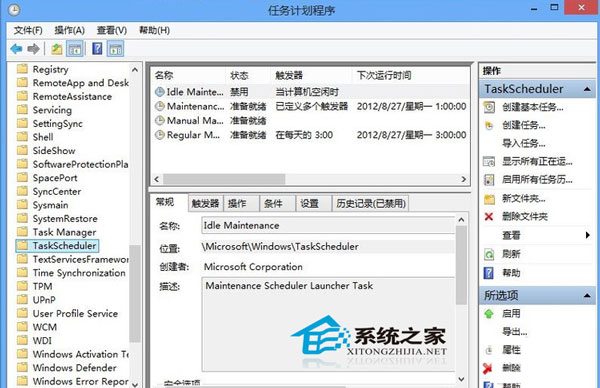
关闭自动维护功能后,会导致系统的稳定性受到影响,因此建议电脑配置高的用户,还是不要随意的将自动维护功能关闭。
发表评论
共0条
评论就这些咯,让大家也知道你的独特见解
立即评论以上留言仅代表用户个人观点,不代表u老九立场